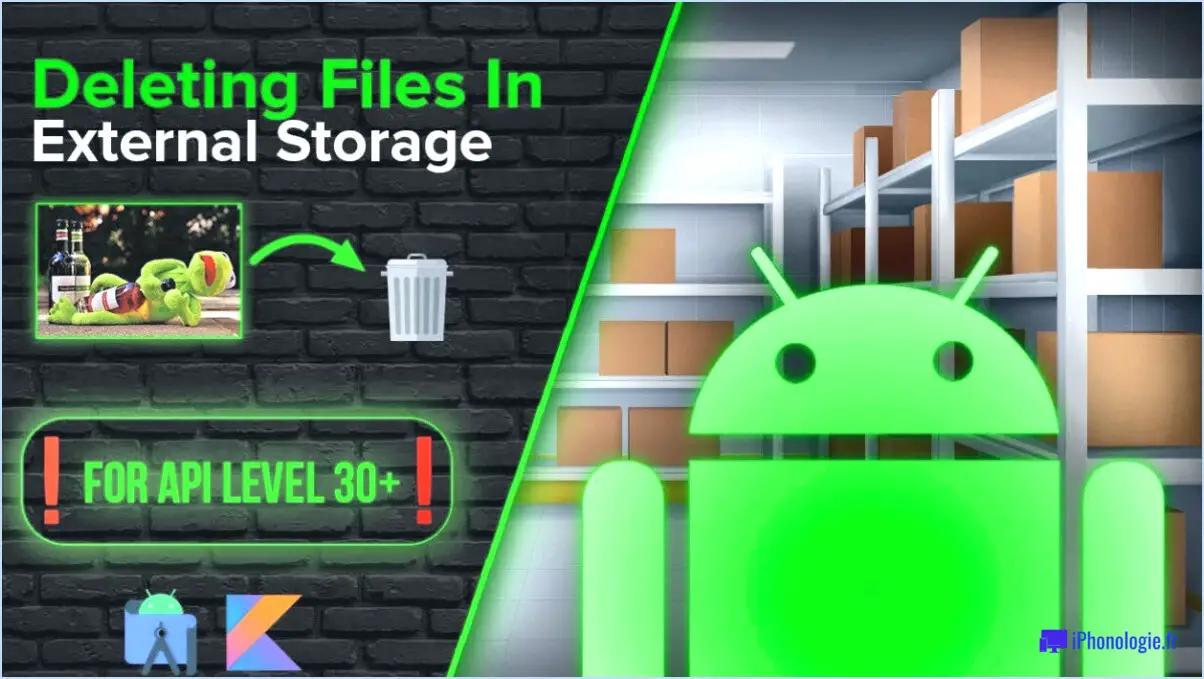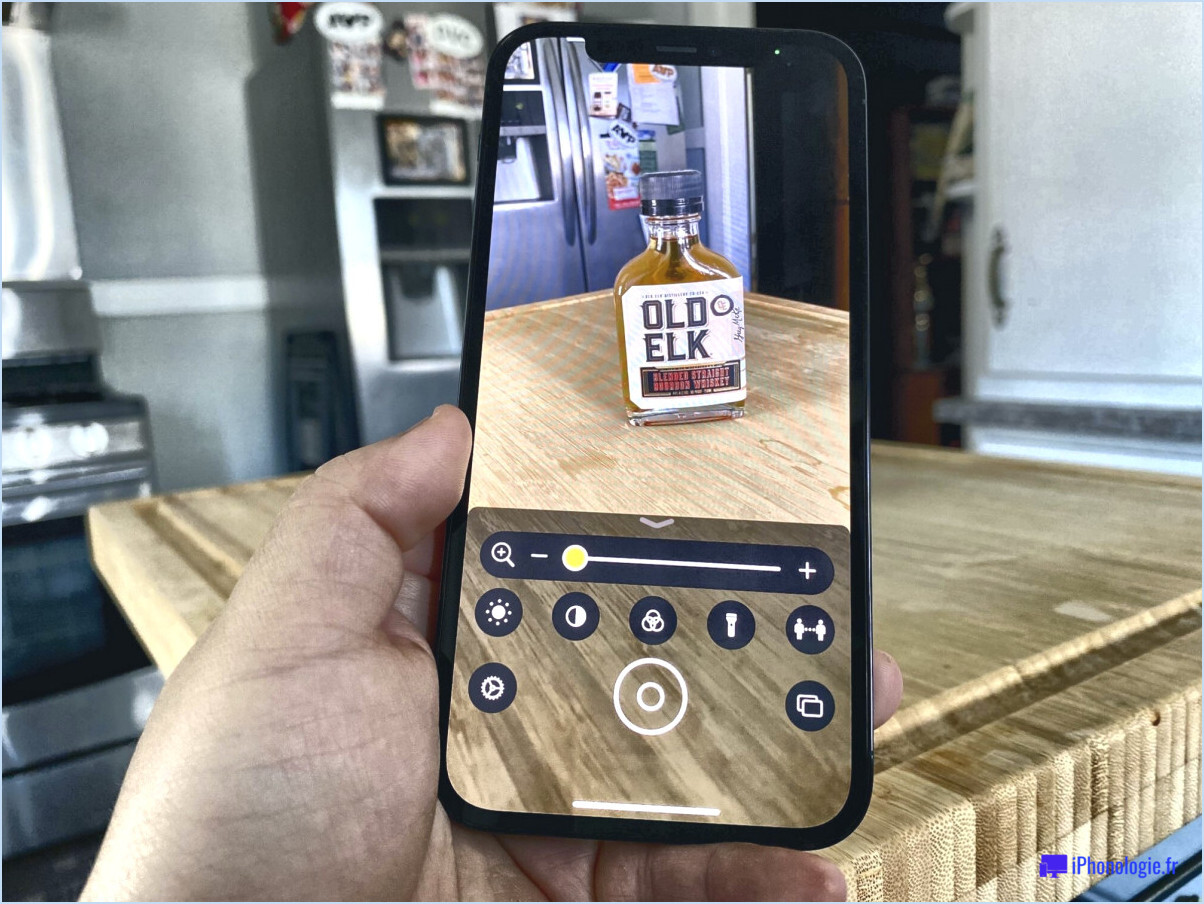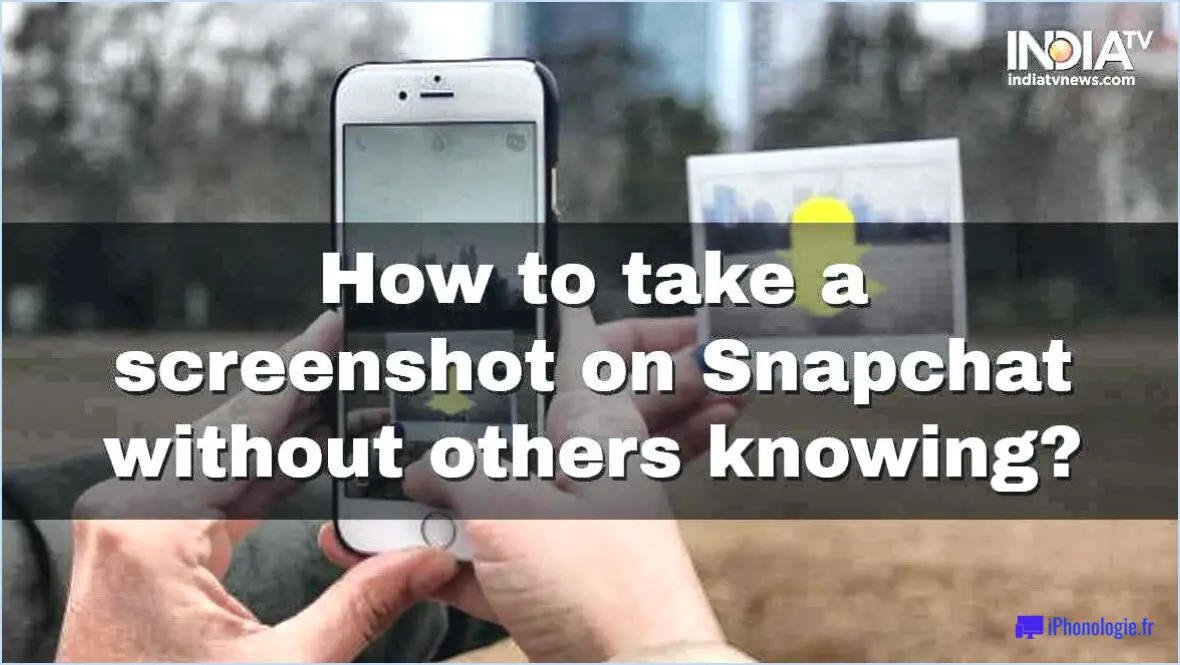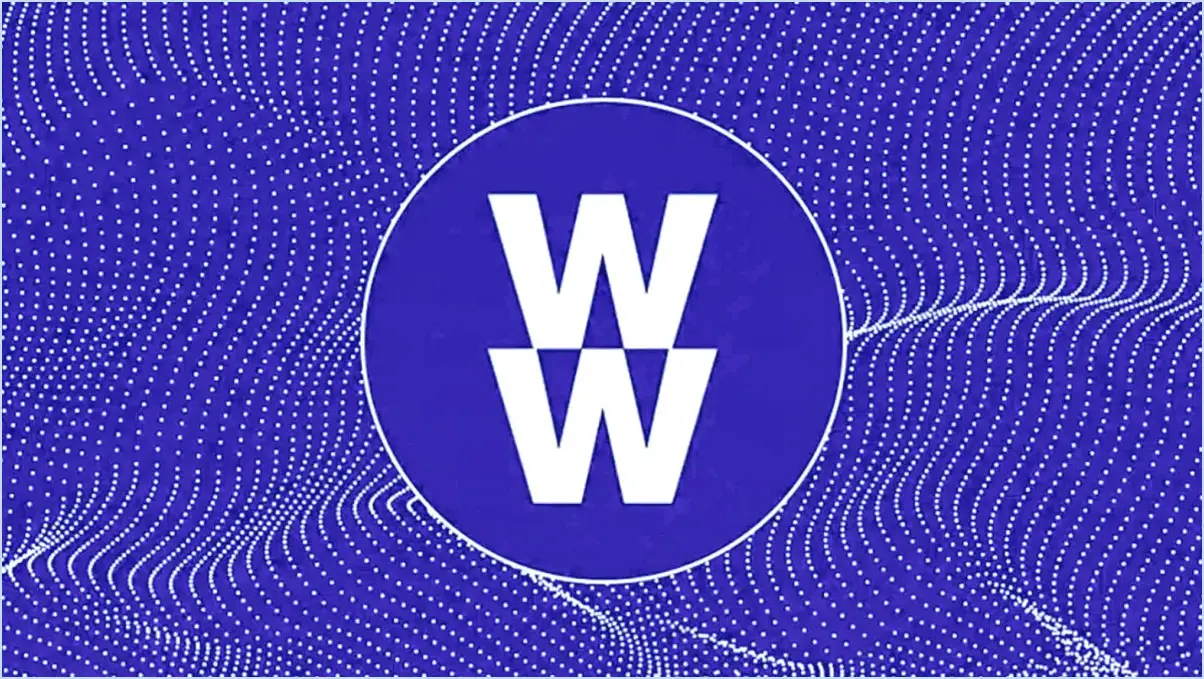IPadOS 14.1 - Comment ajouter ou supprimer un compte Gmail?
Pour ajouter ou supprimer un compte Gmail sur votre iPad fonctionnant sous iPadOS 14.1, procédez comme suit :
Ajout d'un compte Gmail :
- Ouvrez la fenêtre Paramètres sur votre iPad.
- Faites défiler vers le bas et appuyez sur Courrier, Contacts, Calendriers.
- Sous la section "Comptes", appuyez sur Comptes.
- Tapez sur Ajouter un compte.
- Sélectionnez Google comme type de compte.
- Saisissez votre adresse électronique Gmail et appuyez sur Suivant.
- Saisissez le mot de passe de votre compte Gmail et appuyez sur Suivant à nouveau.
- Vous serez invité à autoriser l'iPadOS à accéder à votre compte Google. Touchez Autoriser.
- Choisissez les services Google que vous souhaitez synchroniser avec votre iPad (Courrier, Contacts, Calendriers, etc.), puis touchez Enregistrer.
- Votre compte Gmail est maintenant ajouté à votre iPad. Vous pouvez accéder à vos e-mails et aux autres services Google via leurs applications respectives.
Suppression d'un compte Gmail :
- Ouvrez l'application Paramètres sur votre iPad.
- Faites défiler vers le bas et appuyez sur Courrier, Contacts, Calendriers.
- Sous la section "Comptes", appuyez sur Comptes.
- Sélectionnez le compte Gmail que vous souhaitez supprimer.
- Tapez sur Supprimer le compte.
- Confirmez la suppression en tapant sur Supprimer à nouveau.
- Votre compte Gmail est maintenant supprimé de votre iPad.
N'oubliez pas que la suppression d'un compte Gmail entraîne la suppression de tous les messages électroniques, contacts et événements de calendrier associés sur votre iPad ; veillez donc à sauvegarder toutes les données importantes avant de supprimer le compte.
Ces étapes devraient vous aider à gérer en toute transparence vos comptes Gmail sur votre iPad fonctionnant sous iPadOS 14.1.
Comment supprimer un compte de messagerie de mon iPad IOS 14?
Pour supprimer un compte de messagerie de votre iPad fonctionnant sous iOS 14, suivez les étapes suivantes :
- Ouvrez le Réglages .
- Faites défiler vers le bas et tapez sur Courrier, Contacts, Calendriers.
- Sous le Comptes tapez sur le compte de messagerie que vous souhaitez supprimer.
- Tapez sur Supprimer le compte.
- Une demande de confirmation apparaît ; tapez sur Supprimer de mon iPad.
Assurez-vous d'avoir sauvegardé toutes les données importantes avant de poursuivre. Cette action supprimera le compte de messagerie et les données associées de votre appareil.
N'oubliez pas que la suppression d'un compte l'effacera de votre iPad, mais ne l'affectera pas sur d'autres appareils ou sur le serveur de messagerie.
Comment supprimer mon compte Google de Safari sur Mac?
Pour supprimer votre compte Google de Safari sur Mac, suivez les étapes suivantes en fonction de votre version de Safari :
Pour Safari 14 et les versions ultérieures :
- Ouvrez Safari.
- Cliquez sur le menu "Safari" dans la barre de menu et choisissez "Préférences".
- Allez à l'onglet "Mots de passe".
- Sélectionnez votre compte Google dans la liste.
- Cliquez sur le bouton "Supprimer" (-) et confirmez.
Pour Safari 13 et les versions antérieures :
- Ouvrez Safari.
- Cliquez sur le menu "Safari" et sélectionnez "Préférences".
- Choisissez l'onglet "Mots de passe".
- Recherchez votre compte Google, sélectionnez-le et appuyez sur "Supprimer".
N'oubliez pas que les étapes peuvent varier légèrement en fonction de la version de Safari. Sauvegardez toujours les données importantes avant d'effectuer des modifications.
Comment supprimer un utilisateur de mon compte Google?
Pour supprimer un utilisateur de votre compte Google, voici ce que vous devez faire :
- Connectez-vous à votre compte Google.
- Sous "Vos comptes", cliquez sur "Paramètres du compte Google".
- Sous "Comptes et services", cliquez sur "Comptes Google".
- Sous "Utilisateurs", cliquez sur le nom d'utilisateur que vous souhaitez supprimer.
- Dans la partie gauche de l'écran, sous "Demande de suppression", cliquez sur "Supprimer".
Comment supprimer un compte Google de mon ordinateur sans le supprimer?
Pour supprimer un compte Google de votre ordinateur sans le supprimer, plusieurs options s'offrent à vous :
- L'outil de suppression de Google : Utilisez l'outil de suppression dédié de Google. Il vous guide tout au long de la procédure et vous demande de confirmer la suppression du compte.
- Panneau de configuration de Windows : Accédez à l'option "Supprimer le compte" dans le panneau de configuration de Windows. Cette méthode permet également de confirmer la suppression du compte avant de poursuivre.
Comment supprimer un compte d'utilisateur Mac?
Pour supprimer un compte d'utilisateur Mac, procédez comme suit :
- Ouvrez les préférences système.
- Cliquez sur Utilisateurs & Groupes.
- Sélectionnez les l'utilisateur que vous souhaitez supprimer.
- Cliquez sur le bouton bouton moins à côté de leur nom.
La suppression d'un compte utilisateur supprime-t-elle les fichiers Mac?
Non, la suppression d'un compte utilisateur ne supprime aucun fichier sur un Mac. Les fichiers sont stockés dans des emplacements différents en fonction du type de fichier et de l'état de cryptage.
Comment supprimer le compte administrateur sur mon ordinateur?
Pour supprimer le compte d'administrateur sur votre ordinateur, accédez aux paramètres Comptes d'utilisateur et Sécurité de la famille. Localisez le compte "Administrateur" et cliquez sur "Supprimer".